- 1,000以上のビデオやオーディオの形式に変換
- 動画をいれたら、最短1秒で変換可能!
- 一万以上のサイトから動画を高速ダウンロード
- そのままに品質で動画を圧縮
- DVD・Blu-ray・音楽CDを作成
- 画面録画・GIF作成・画像変換など高性能
Mac用のAVI変換ソフトでAVIファイルを変換する方法
Macユーザーの方でAVIファイルをお持ちの方のために、この記事が参考になれば幸いです。YouTubeのような動画共有サイトからダウンロードしたファイル、またはお使いのカメラによって記録されたファイル形式がAVI形式の場合があります。残念ながら、Mac、QuickTime、iMovieはAVI形式に対応していません。もちろん、iTunesにAVI動画をインポートしたり、iPod、iPadやiPhoneに転送することもできません。MacでAVIファイルを利用する方法はいくつかありますが、最も簡単な方法は、Macで使用できる形式に変換することです。この記事ではiSkysoft「究極動画音楽変換 for Mac」を使った方法を紹介します。
iSkysoft 究極動画音楽変換 for Mac - 動画変換
Mac用のAVI変換ソフトでAVIファイルを変換する方法
- 30倍の超高速かつ高画質にビデオを変換可能
- 高画質HD,MP4,MOV,WMV,M2TS,VOB,VROなど、多種類形式の入力・出力に対応
- 100種類以上のWebサイトから動画をダウンロード可能
- DVDの抽出&変換&作成し、Youtubeなどの動画をDVDへ作成可能
- 編集機能でビデオをトリムしたり、回転したり、ビデオに透かし、字幕などを追加したりすることができます。
パート1:AVIファイルとは
AVIは、広く使われているビデオ形式として、広く利用されています。インターネットからダウンロードしたり、カメラ(BlackBerry携帯のカメラなど)で撮影したファイルなど、多くの場面で使われる形式です。WindowsでAVIファイルを利用することは簡単です。ですが、Appleはフォーマットの制限がありますから、Mac OSやiOSではMP4、MOV、M4V、MP3、AAC形式などしか利用できません。つまり、MacでAVIファイルを利用するためには、特殊な動画プレイヤーを使うか、変換することが必要になります。
パート2:AVIファイルを再生するには
AVIファイルの再生にはMac用のVLCプレーヤーを使用することができます。このソフトはオープンソースのマルチメディアプレーヤーで、AVIファイルのようなほとんどのマルチメディアファイルを再生できます。
QuickTimeを使用して再生することも可能です。ただ、通常はできません。Perianというコンポーネントをダウンロードしインストールする必要があります。
これら2つの方法はMacでAVIを楽しむための最良の選択肢ではありません。この方法では、AVIの再生はできますが、iTunesで管理、iMovie・ Final Cut Pro・Final Cut Expressで編集することなどはできません。AVI動画ファイルに自由にアクセスするために、MOVファイルなどのMacと互換性のあるファイルに変換するほうが便利です。
パート3:iSkysoft「究極動画音楽変換 for Mac」でAVIファイルを変換する方法
Mac用のAVI変換ツールをダウンロードします。ここではiSkysoft「究極動画音楽変換 for Mac」をおすすめします。これを使うと、ほぼすべてのビデオとオーディオ形式の相互変換を行うことができます。
iSkysoft「究極動画音楽変換 for Mac」でAVIファイルを変換する方法を説明します。
1.ソフトを起動して、ドラッグでファイルを追加します。
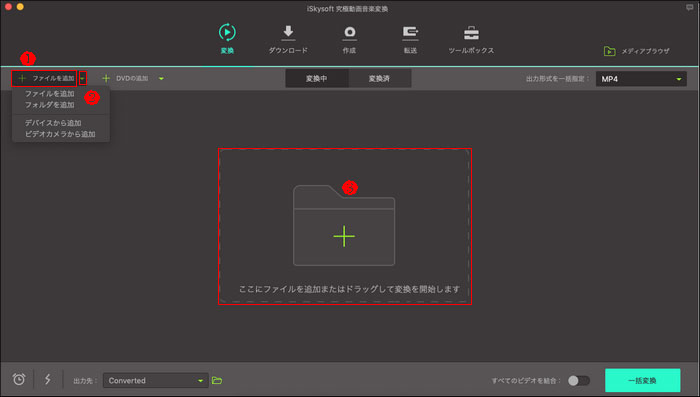
2.出力形式を選択します。
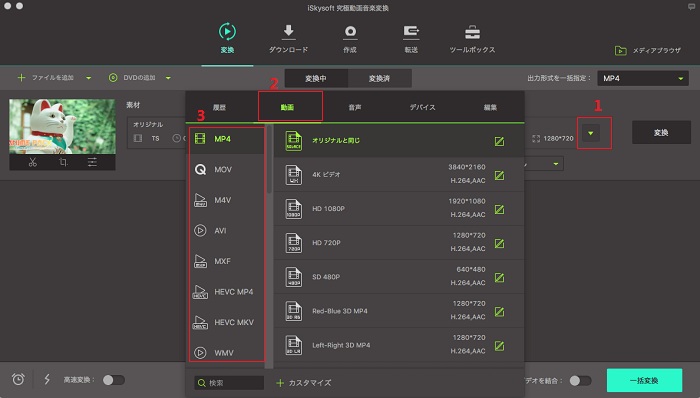
3.「変換」をクリックします。
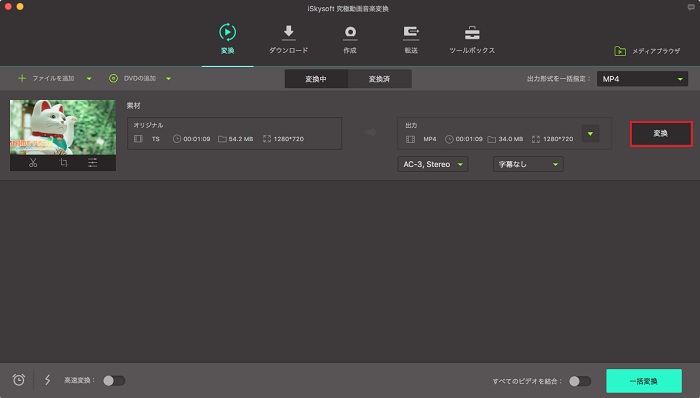
以上です!3ステップで簡単に動画を変換できました。
